电脑与手机怎么传输软件 USB线如何传输手机文件到电脑
更新时间:2023-11-21 09:51:04作者:jiang
电脑与手机怎么传输软件,随着科技的不断发展,电脑和手机已经成为我们生活中不可或缺的工具,由于二者操作系统的不同,我们常常需要在它们之间传输软件和文件。USB线作为一种常见的传输工具,被广泛应用于电脑与手机之间的数据传输。究竟如何利用USB线将手机文件传输到电脑呢?这个问题困扰着许多人。本文将对这一问题进行详细解答,帮助读者更好地掌握USB线传输技巧,从而实现电脑与手机之间的无缝连接。
方法如下:
1.将手机和电脑通过USB数据线连接。

2.下拉手机通知栏,点击“正在通过USB充电”的图标。
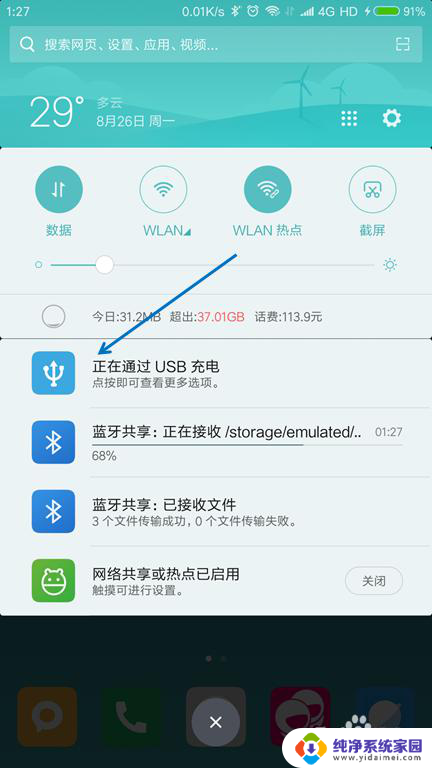
3.USB的用途里面选择“传输文件(MTP)”。
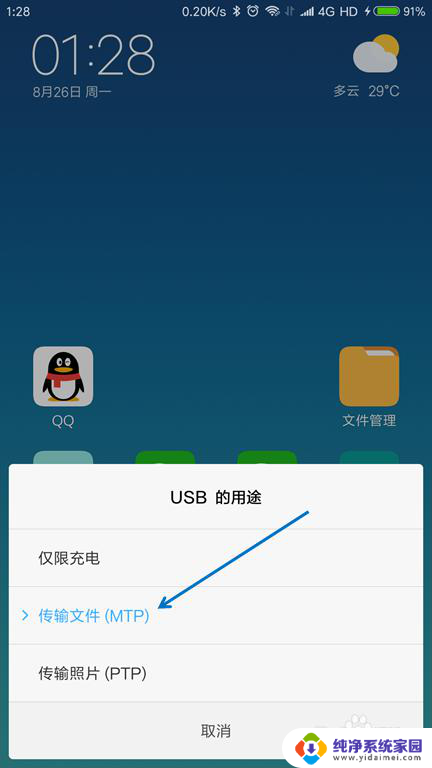
4.按下键盘上面的【Windows + E】组合键,打开文件管理器。

5.找到已经连接的手机,双击打开。
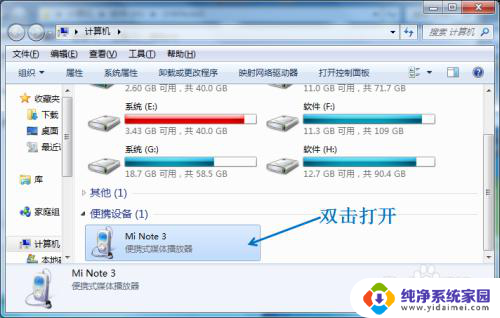
6.找到要传送到电脑的文件,选择并按下【Ctrl+C】复制。
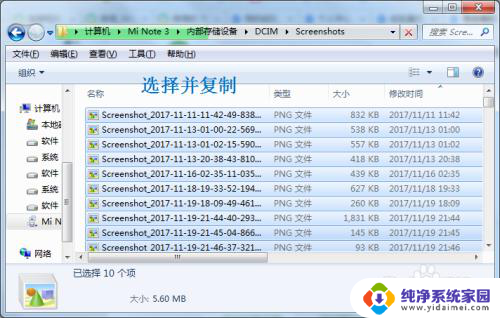
7.在电脑上面找到要存放的位置,按下【Ctrl+V】粘贴。
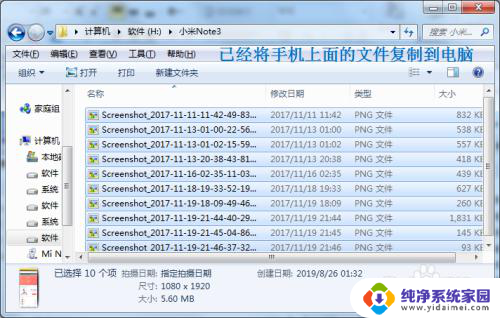
以上就是电脑与手机传输软件的全部内容,如果您有需要,可以按照这些步骤进行操作,希望对大家有所帮助。















